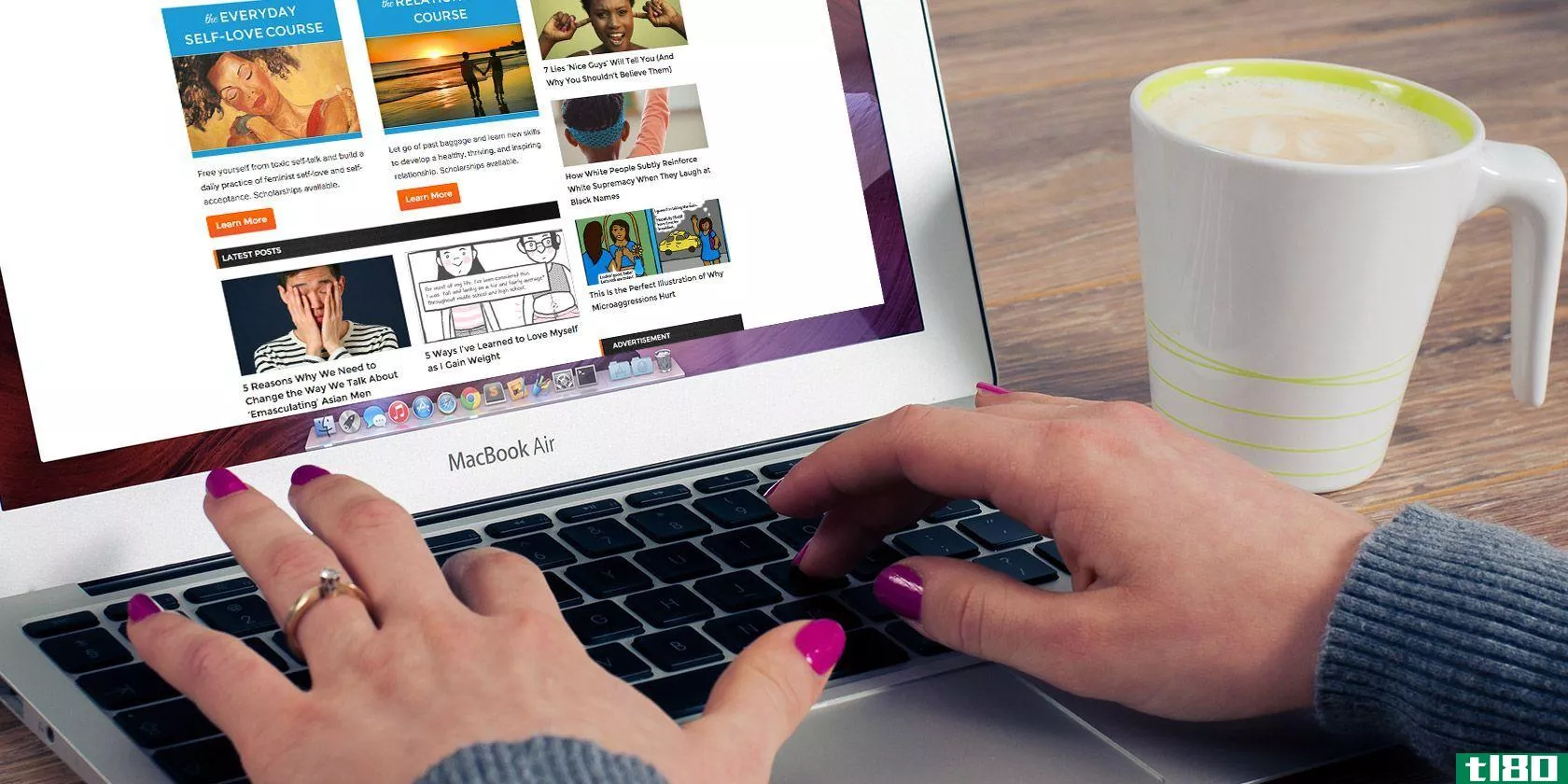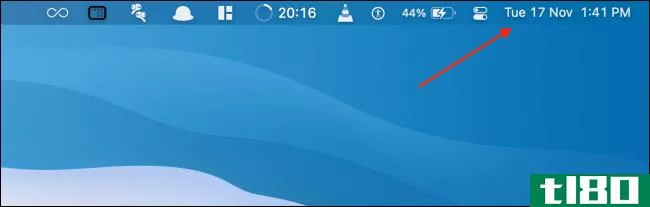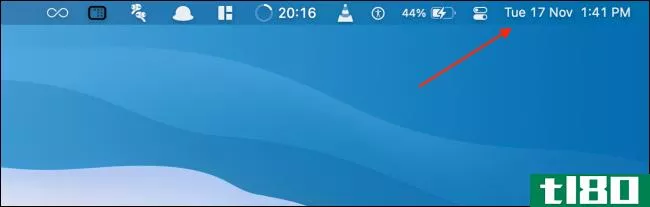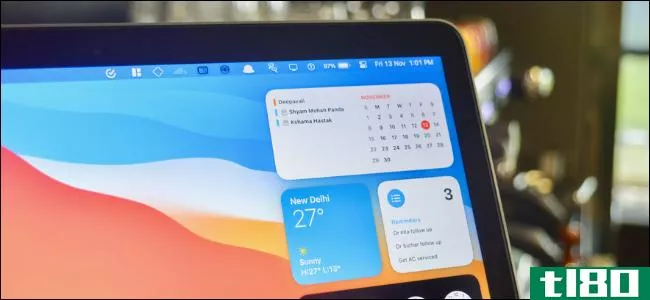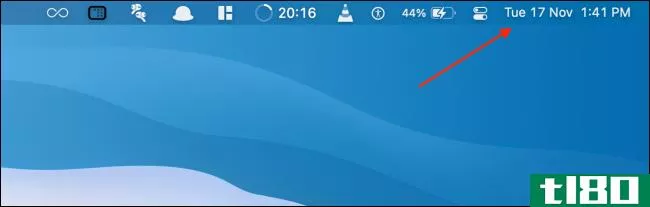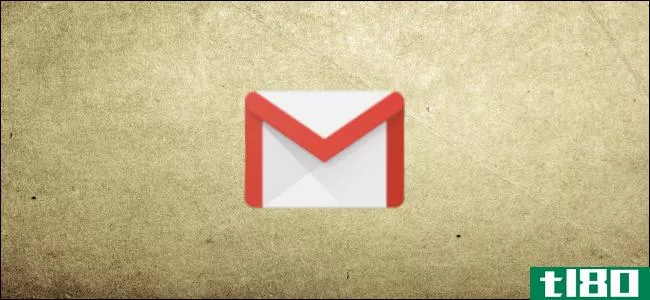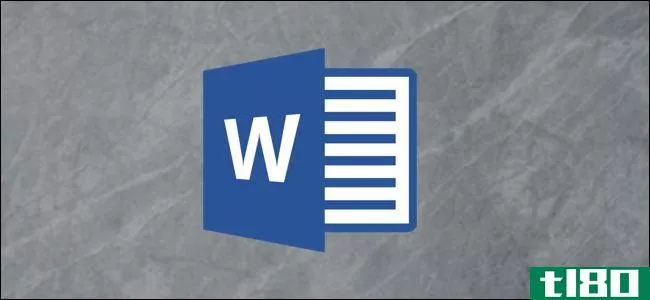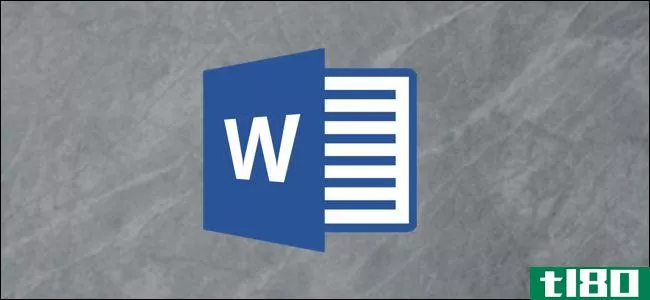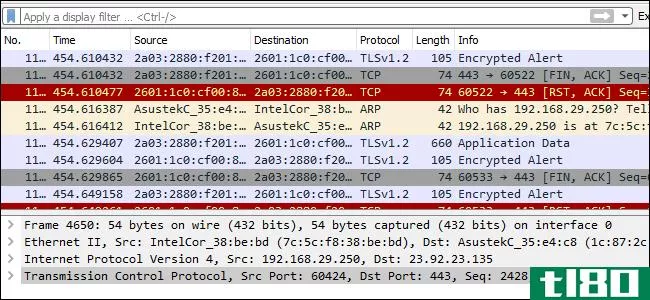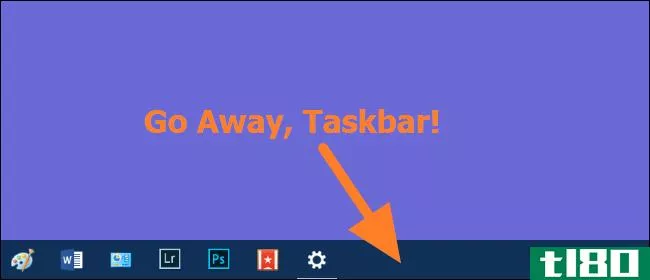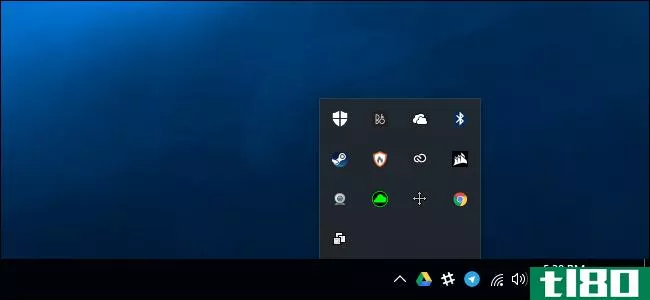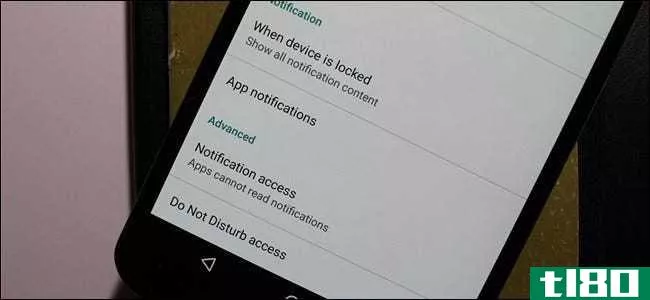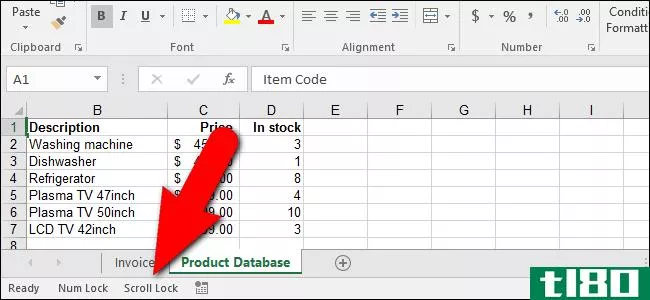如何自定义和使用word中的阅读模式
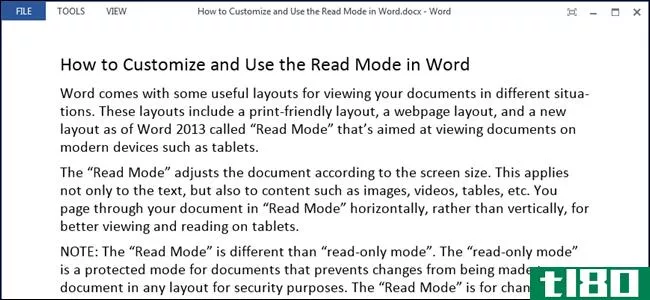
Word附带了一些有用的布局,可以在不同的情况下查看文档。这些布局包括打印友好型布局、网页布局,以及从Word 2013开始的新布局,称为“阅读模式”,旨在在平板电脑等现代设备上查看文档。
“读取模式”根据屏幕大小调整文档。这不仅适用于文本,也适用于图像、视频、表格等内容。为了更好地在平板电脑上查看和阅读,您可以在“阅读模式”中水平而不是垂直地翻阅文档。
注:“读取模式”与“只读模式”不同。“只读模式”是一种文档保护模式,用于防止出于安全目的对任何布局中的文档进行更改。“读取模式”用于更改文档的布局,以便更好、更方便地查看。
要激活当前文档的“读取模式”,请单击“查看”选项卡。
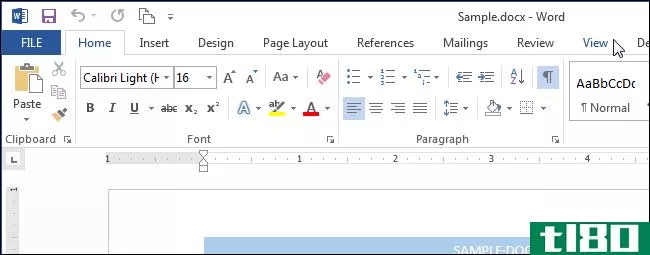
在“视图”选项卡的“视图”部分,单击“读取模式”。
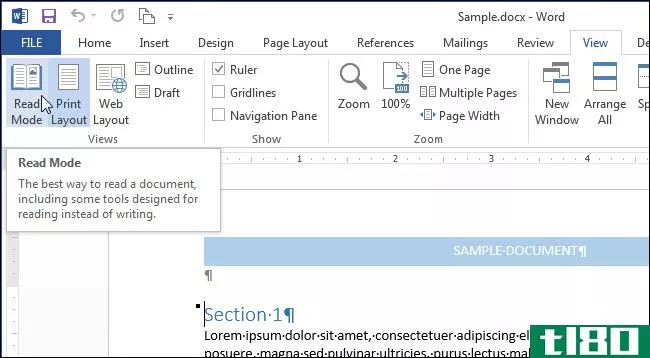
注意:您也可以通过单击Word窗口底部状态栏右侧的书本图标来激活“阅读模式”。
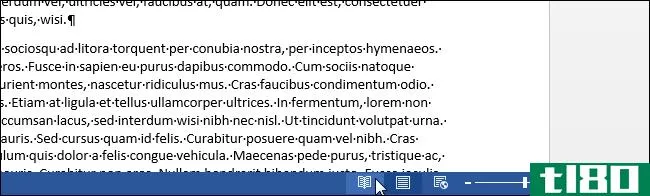
文档显示在一个无干扰的窗口中,窗口顶部有一个阅读工具栏。
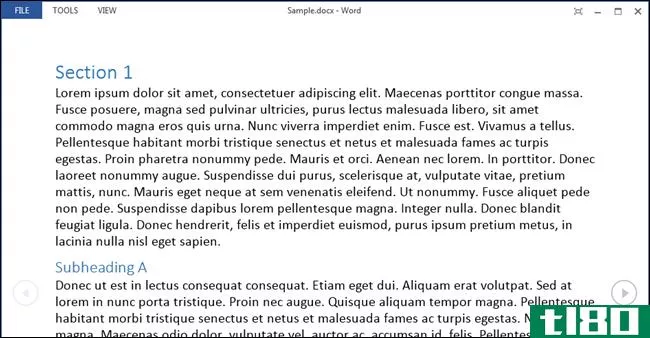
有几种方法可以浏览文档的页面。您可以使用屏幕左右两侧的箭头,也可以单击键盘上的左右箭头键。
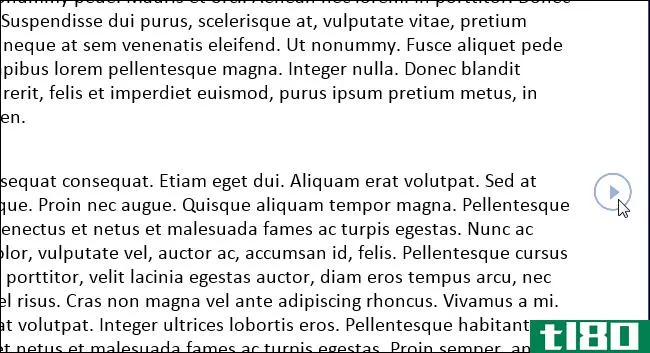
可以使用状态栏右侧的滑块放大和缩小文档。当前选定的百分比显示在滑块的右侧。要放大特定对象(如图像),请双击该对象。
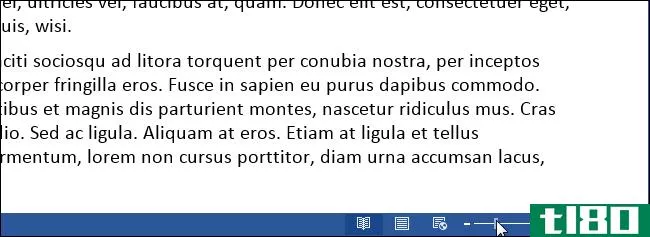
如果你想要更轻松的东西,你可以自动隐藏窗口顶部的工具栏。

窗口自动设置为全屏,工具栏隐藏,在窗口的右上角留下一些控件。要访问阅读工具栏上的菜单,请单击“…”按钮。
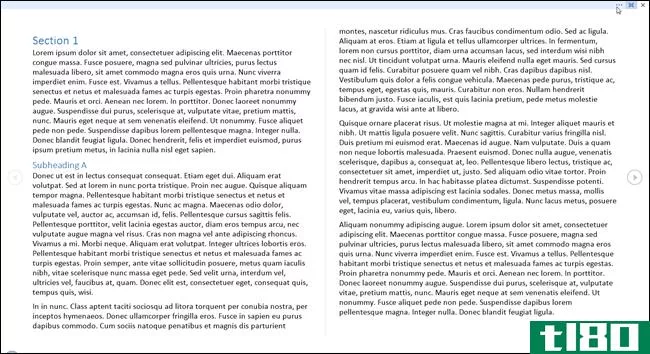
要再次永久显示菜单和文件名,请单击“始终显示阅读工具栏”按钮。
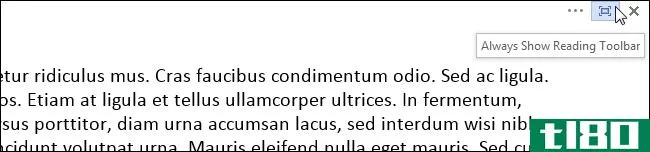
菜单和文件名将被还原,但窗口仍处于全屏模式。要退出全屏模式并返回可调整大小的窗口,请单击“向下还原”按钮。
默认情况下,不可编辑的文档(如电子邮件附件)以“读取模式”打开。如果不想将其作为默认值,请单击阅读工具栏左上角的“文件”。

在“信息”后台屏幕上,单击左侧项目列表中的“选项”。
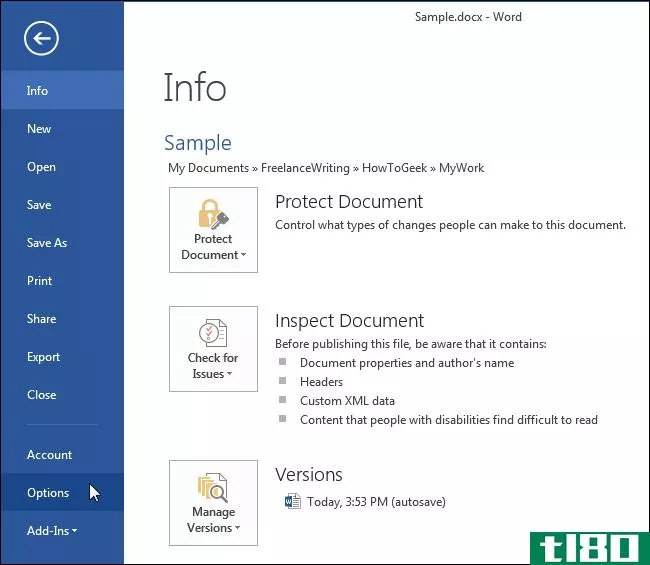
默认情况下应显示“常规”屏幕。如果没有,请单击左侧项目列表中的“常规”。在“启动选项”部分,选中“在阅读视图中打开电子邮件附件和其他不可编辑的文件”复选框,使该框中没有复选标记。单击“确定”接受更改并关闭对话框。
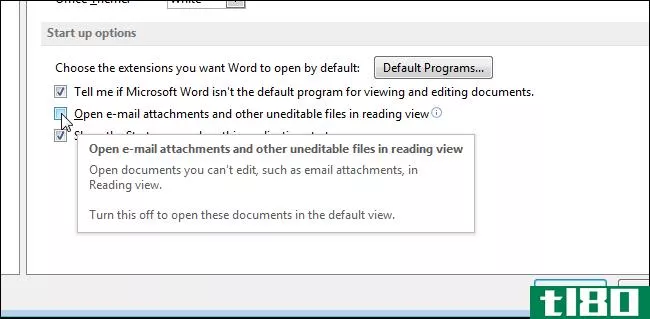
您还可以通过单击阅读工具栏上的“视图”并从下拉菜单中选择“导航窗格”来轻松浏览文档。
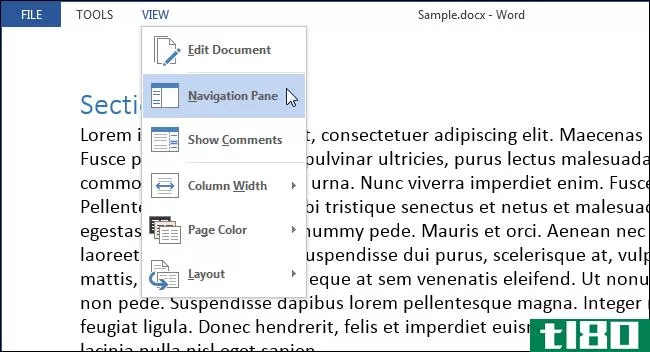
“导航”窗格允许您轻松地跳转文档,方法是使用标题显示文档的大纲,允许您单击任何标题跳转到该部分。您还可以使用它来查找文本和Word对象,例如表和图像,并使用页面的缩略图在文档中导航。
通过单击窗格右上角的“X”关闭“导航”窗格。
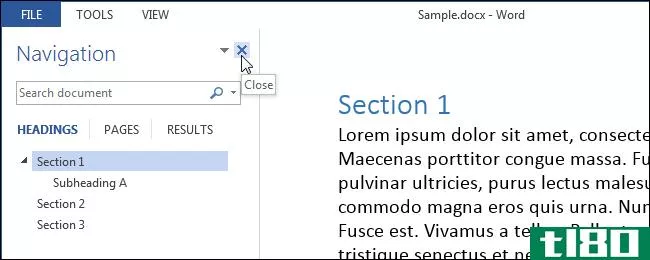
即使您不能在“阅读模式”下编辑文档,也可以添加注释。要**注释,请突出显示要注释的文本,右键单击突出显示的文本,然后从弹出菜单中选择“新建注释”。
注意:此弹出菜单还包含其他命令,允许您“复制”、“定义”或“翻译”所选文本,以及对其应用“突出显示”。在阅读工具栏上的“工具”菜单上也可以使用“搜索必应”命令。
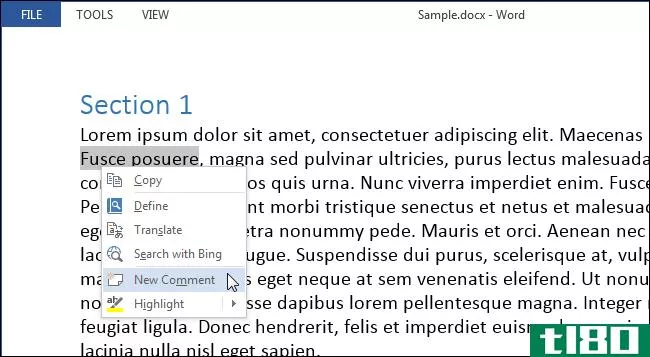
“注释”框显示在窗口右侧的详图索引图标下。在框中键入您的评论,然后单击“X”关闭评论。您也可以单击“注释”框外的任何位置将其关闭。
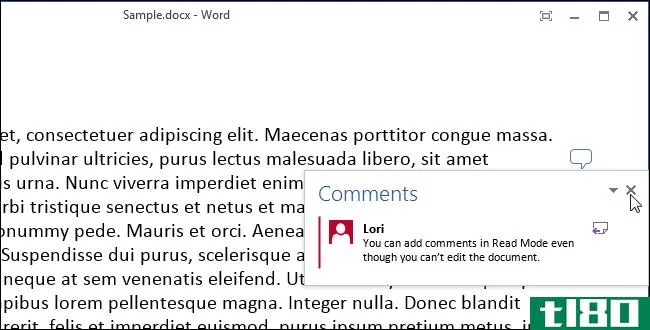
当注释打开时,您选择的文本显示为高亮显示。
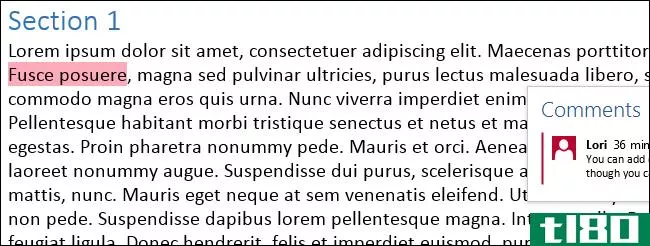
关闭注释后,可以通过单击窗口右侧的详图索引图标再次打开它。
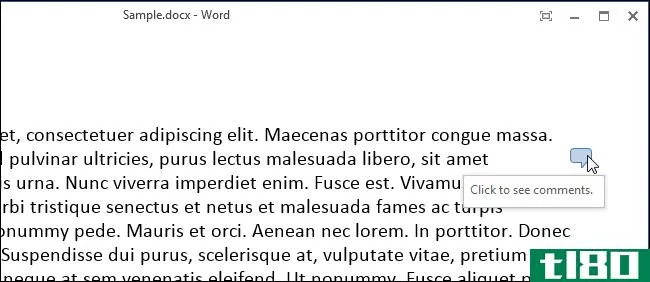
如果要查看文档中的所有注释,请单击阅读工具栏上的“查看”,然后从下拉菜单中选择“显示注释”。
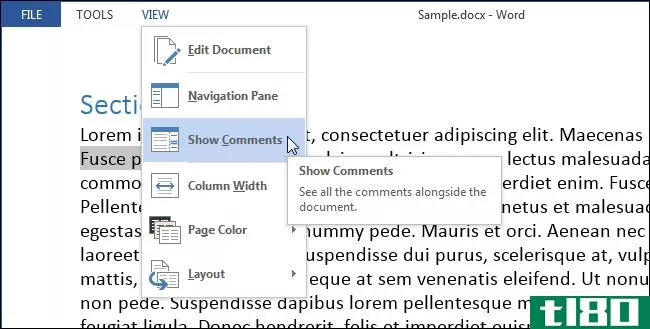
注释显示在文档内容右侧的一列中,行将注释与其引用的内容连接起来。要再次隐藏注释,请再次从“查看”菜单中选择“显示注释”。
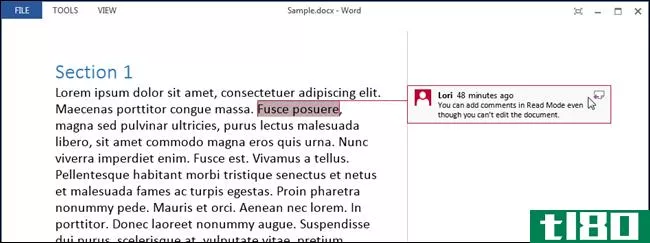
默认情况下,文档中的内容显示在两列中。如果窗户不够宽,你可能不会注意到这一点。您可以通过从“视图”菜单中选择“列宽”,然后选择“窄”或“宽”来更改这些列的宽度。
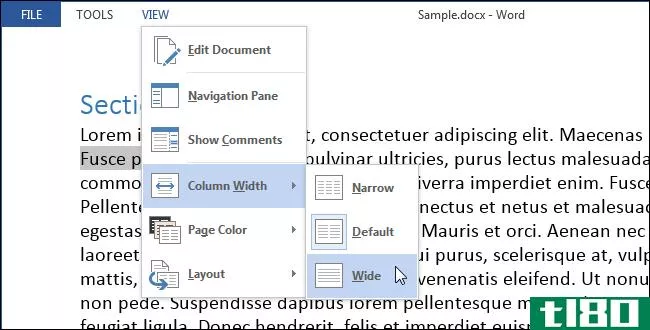
默认情况下,“读取模式”下的页面颜色为白色。如果你想使用不同的“页面颜色”,在“查看”菜单上,你可以选择“深褐色”,这将使窗口不那么明亮,或“反转”,如果你在夜间或黑暗或昏暗的房间阅读。
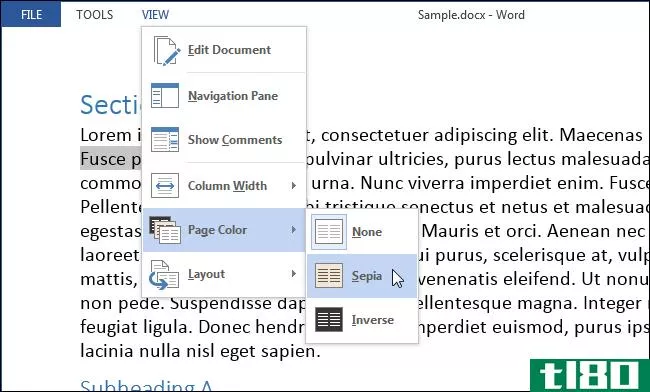
前面我们向您展示了如何更改列的宽度。如果您不想在列中查看文档怎么办?您可以通过从“视图”菜单中选择“布局”,然后选择“纸张布局”来关闭此功能。无论窗口有多宽,文档都将显示在一列中。“列宽”和“页面颜色”选项变灰,不可用。
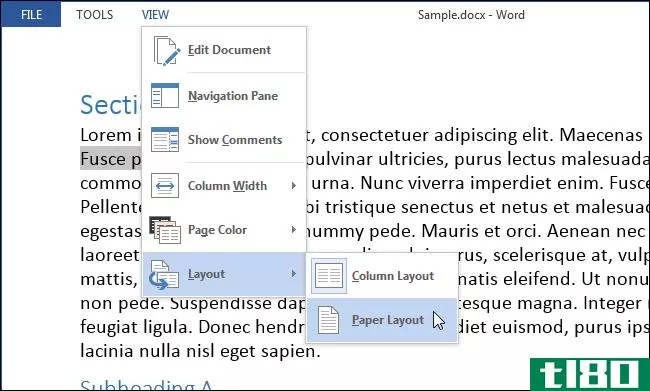
在“读取模式”中有几种可用的工具。使用“工具”菜单,您可以“查找”文本(这将打开“导航”窗格)、“使用Bing搜索”(在浏览器中打开Bing以搜索internet)、“撤消键入注释”和“重做键入注释”。
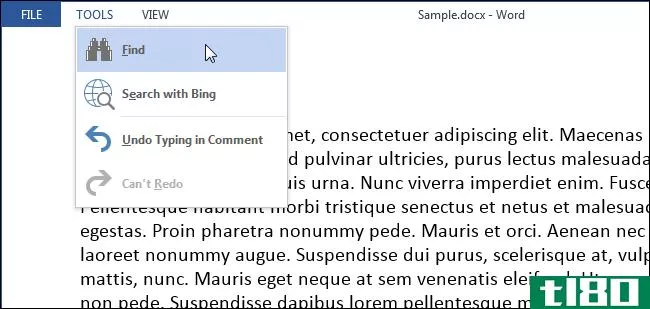
通过从“查看”菜单中选择“编辑文档”,可以返回编辑文档。
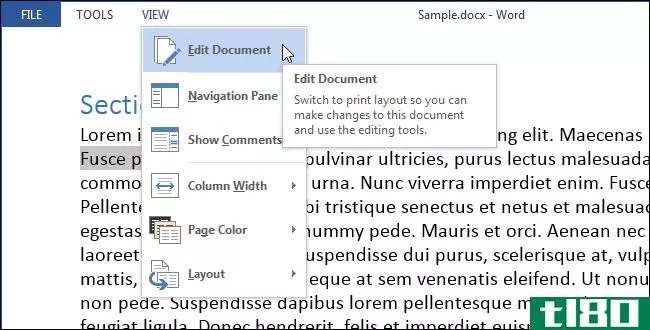
如果您喜欢键盘快捷键,也可以按“Alt+W+F”以“读取模式”打开文档。
- 发表于 2021-04-10 11:10
- 阅读 ( 123 )
- 分类:互联网
你可能感兴趣的文章
5次调整,使窗口更加丰富多彩
是时候给你的windows10系统上一层新漆了。我们将向您展示如何更改计算机各个方面使用的颜色,从菜单栏和边框,到按钮和阴影。 ...
- 发布于 2021-03-14 12:05
- 阅读 ( 226 )
如何快速清除mac上的所有通知
...一站式目的地。但有时,它可能会得到一点太多。下面是如何在Mac上快速清除它们。 macOS Big Sur或更新版本中的通知中心允许您取消单个通知或清除单个应用程序中的所有通知。还有一个隐藏的功能,用于清除所有通知,只有当...
- 发布于 2021-03-31 22:20
- 阅读 ( 262 )
如何在mac上快速调整通知中心窗口小部件的大小
...缩小到最小的尺寸,或者一直缩小到最大的尺寸。下面是如何快速调整Mac上通知中心小部件的大小。 运行macOS Big-Sur或更新版本的Mac用户可以访问统一通知中心,该中心在同一页面上显示通知和小部件。你在iPhone主屏幕上看到的...
- 发布于 2021-04-01 00:21
- 阅读 ( 259 )
如何在mac上重新排列通知中心中的小部件
...菜单的下半部分。想看一个没有滚动的小部件吗?下面是如何在Mac上重新排列通知中心中的小部件。 与iPhone上的widget不同,在通知中心重新排列widget非常简单,不需要进入特殊的widget编辑模式。 相关:如何在iPhone主屏幕上添加...
- 发布于 2021-04-01 00:38
- 阅读 ( 122 )
如何在mac上添加、自定义和使用小部件
...了解并喜爱的可定制小部件也可以在Mac上使用。下面介绍如何在运行macOS Big-Sur和更高版本的Mac上添加、自定义和使用新的小部件。 如何在mac上查看小部件 macOS Big Sur和更高版本中的小部件是通知中心的一部分,通知中心在菜单...
- 发布于 2021-04-01 07:59
- 阅读 ( 194 )
如何定制gmail的默认睡眠时间
...的Snooze功能很方便,但是默认时间可能不适合你。下面是如何自定义和更改睡眠时间。 在Gmail中使用Snooze时,默认选项会根据一天和一周中的时间而变化,但有三个默认时间:上午、下午和晚上。分别设置为08:00(上午8:00)、13:...
- 发布于 2021-04-02 21:24
- 阅读 ( 125 )
如何解决word启动问题
...启动Word而不使用加载项、模板和其他自定义项。 相关:如何(以及为什么)从命令提示符启动Microsoft Word 要尝试此方法,请按Windows键,键入“Run”,然后按“Enter”。“Run”对话框出现。在此处键入winword/a,然后单击“确定” ...
- 发布于 2021-04-03 01:07
- 阅读 ( 221 )
如何(以及为什么)从命令提示符启动microsoft word
...循这些命令,以您选择的任何特定方式打开Word。 相关:如何从Windows快捷方式运行命令提示符命令
- 发布于 2021-04-03 13:16
- 阅读 ( 283 )